Jika ada suatu kondisi pesanan pelanggan dilakukan perubahan, seperti perubahan kuantitas barang, atau penambahan catatan pada barang yang dipesan, maka sistem otomatis akan mencetak Order Label Perubahan tersebut dengan keterangan PERUBAHAN, untuk memudahkan bagian dapur dalam menyiapkan pesanan pelanggan.
Berikut beberapa pemicu yang menyebabkan label Perubahan tercetak di aplikasi Accurate POS:
- Perubahan kuantitas desimal ke desimal
- Penambahan / Perubahan Catatan (Note)
- Perubahan kuantitas pada satuan kedua dan seterusnya
Ilustrasi:
- Kondisi 1: Pelanggan A melakukan pemesanan atas Kopi Gula Aren sebanyak 1,5 Liter dengan pilihan Ice Level dan Sugar Level adalah Normal dan Less Sugar. Ketika pesanan tersebut diproses, pelanggan melakukan perubahan dengan menambahkan jumlah Kopi Gula Aren yang dipesan, yaitu menjadi 2,5 Liter.
- Kondisi 2: Pelanggan B melakukan pemesanan atas Kopi Gula Aren sebanyak 1 Liter dengan pilihan Ice Level dan Sugar Level adalah Normal dan Normal Sugar untuk dibawa pulang. Ketika pesanan tersebut diproses, pelanggan menginformasikan bahwa ingin memberikan catatan pada kopi yang dipesan tersebut, yaitu dengan keterangan ‘Untuk Amanda’.
Berdasarkan ilustrasi di atas, berikut langkah-langkah cetak perubahan pada Order Label di Accurate POS:
A. Kondisi 1:
- Buka dan Akses aplikasi Accurate POS.
- Pada menu Pesanan Baru, pilih barang yang dipesan oleh pelanggan, dan inputkan kuantitas sesuai yang dipesan, yaitu 1,5 Liter. Kemudian, lakukan pemilihan atas Ice Level dan Sugar Level nya adalah Normal dan Less Sugar, lalu klik tombol Simpan.
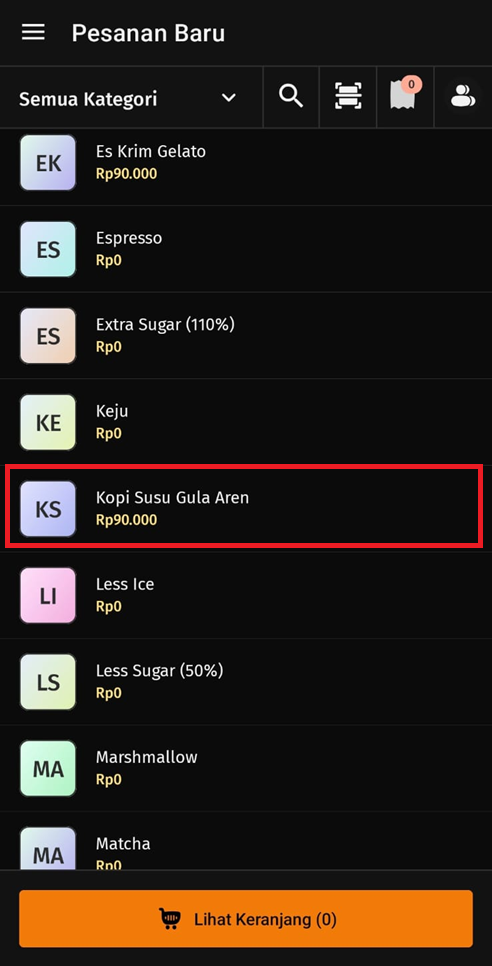
Pilih barang yang dipesan
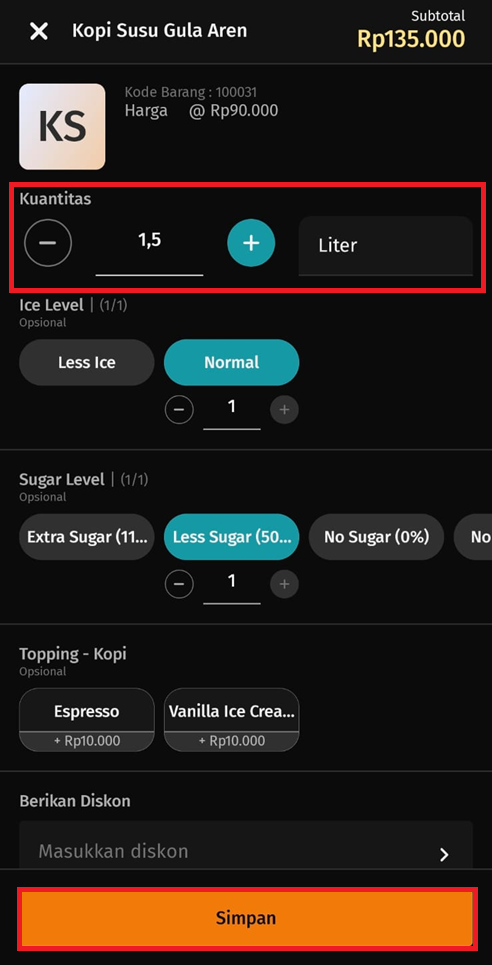
Input Kuantitas dan Informasi Lainnya atas barang yang dipesan
- Jika sudah, klik tombol Lihat Keranjang, lakukan pemilihan atas Nama Pelanggan yang memesan tersebut, dan klik tombol titik tiga di samping tombol Bayar, lalu pilih Open Bill.
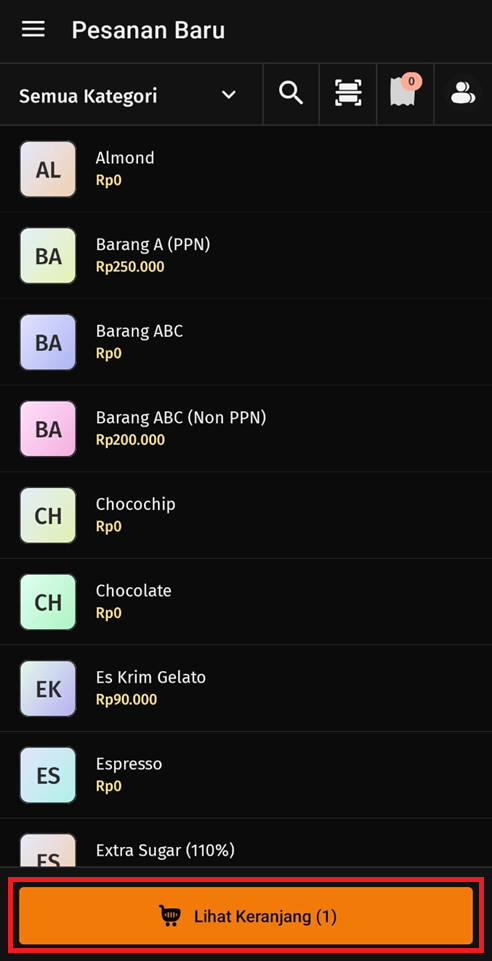
Klik tombol Lihat Keranjang
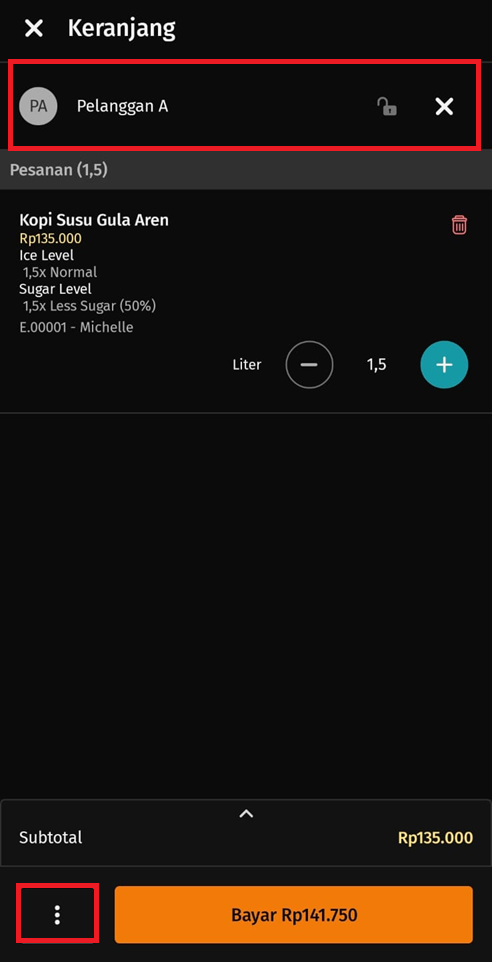
Pilih Nama Pelanggan dan klik tombol titik tiga
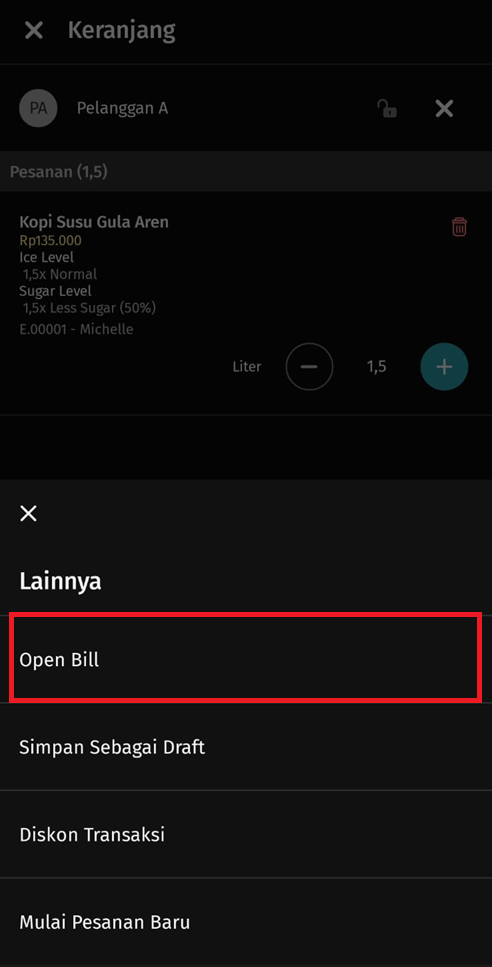
Pilih Open Bill
- Ketika klik tombol Open Bill, selanjutnya pengguna bisa klik tombol ‘Proses Bill’ atau ‘Proses & Cetak Bill’, dan sistem akan otomatis mencetak Label Normal atas pesanan pelanggan tersebut.
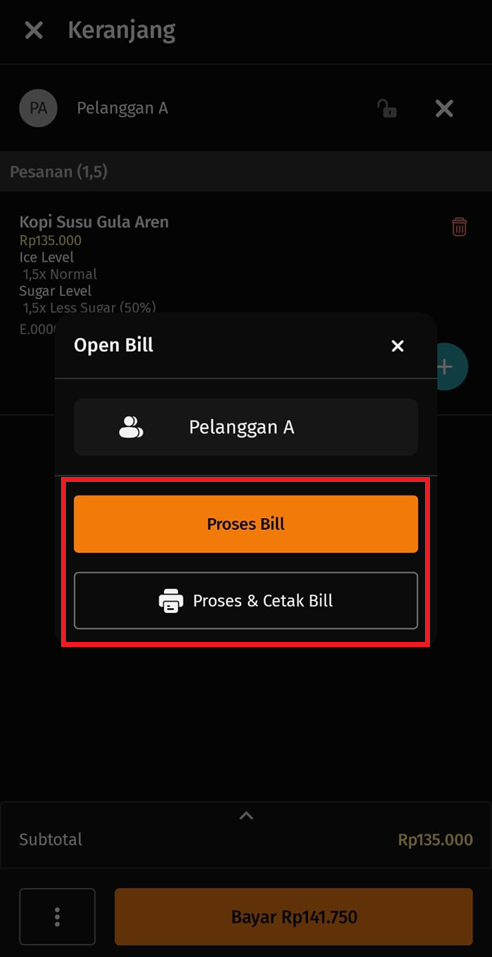
Pilih Proses Bill atau Proses & Cetak Bill
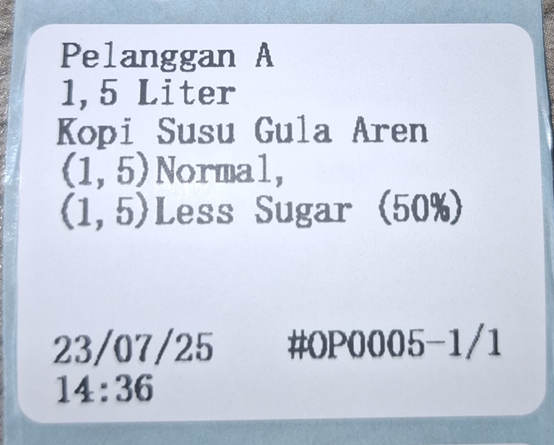
Contoh hasil cetak Label Normal
- Dikarenakan terdapat perubahan kuantitas barang yang dipesan, pengguna bisa melakukan perubahan tersebut dengan cara klik tombol garis tiga di bagian pojok kiri atas di samping informasi Pesanan Baru, lalu ke menu Open Bill.
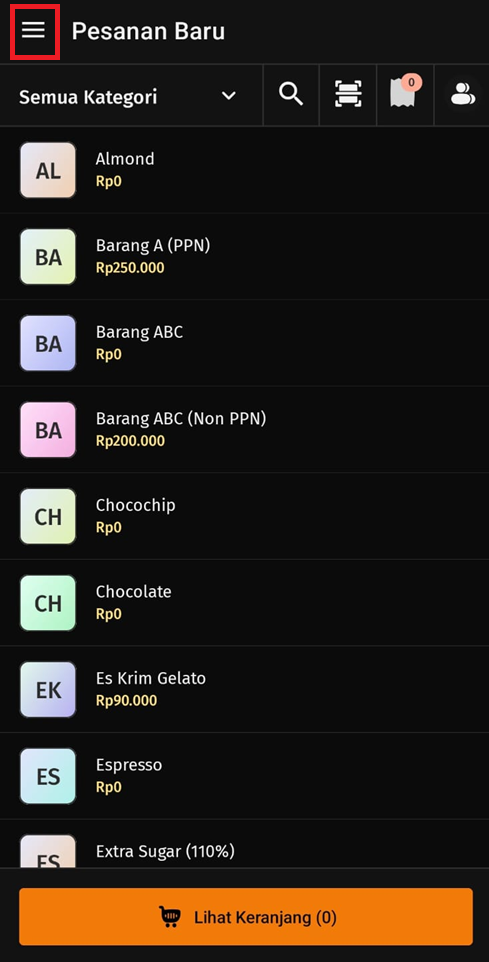
Klik tombol garis tiga
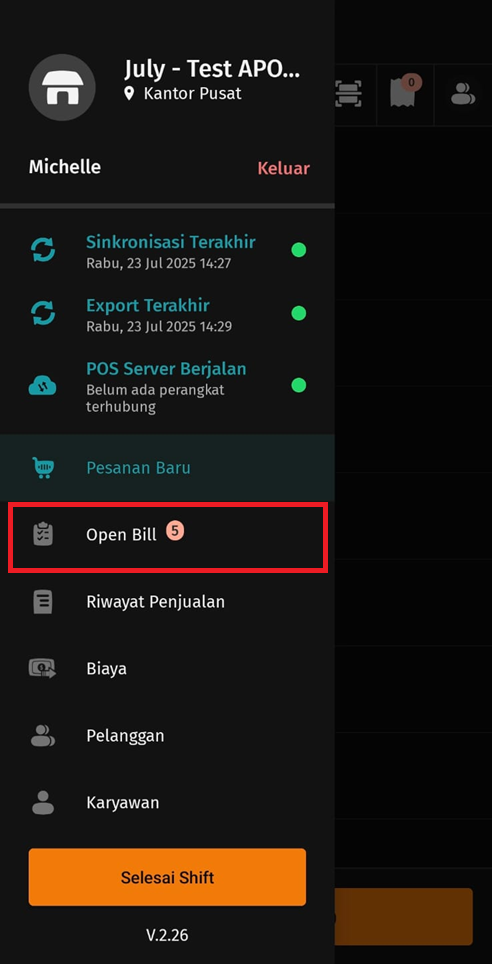
Tampilan menu Open Bill
- Pada menu Open Bill, pilih pesanan yang akan dilakukan perubahan, dengan cara klik tombol titik tiga pada transaksi tersebut, lalu klik Ubah.
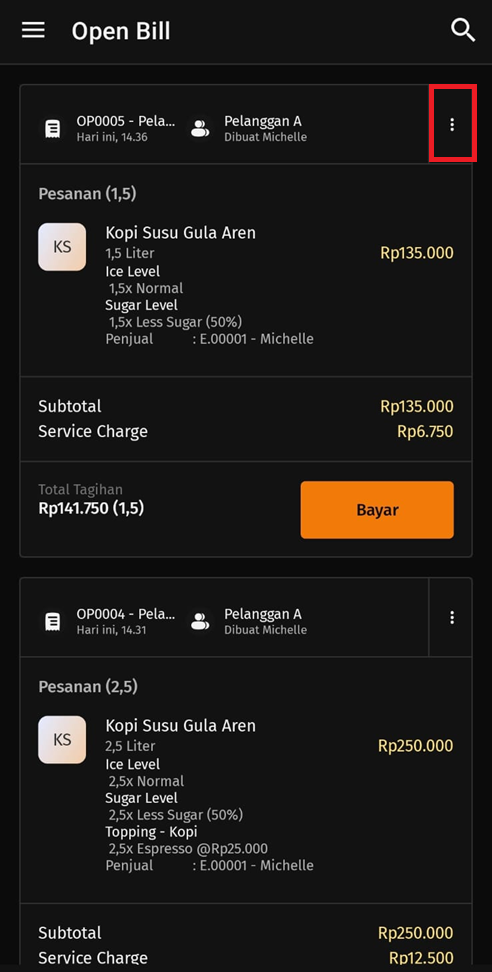
Klik tombol titik tiga pada transaksi Open Bill
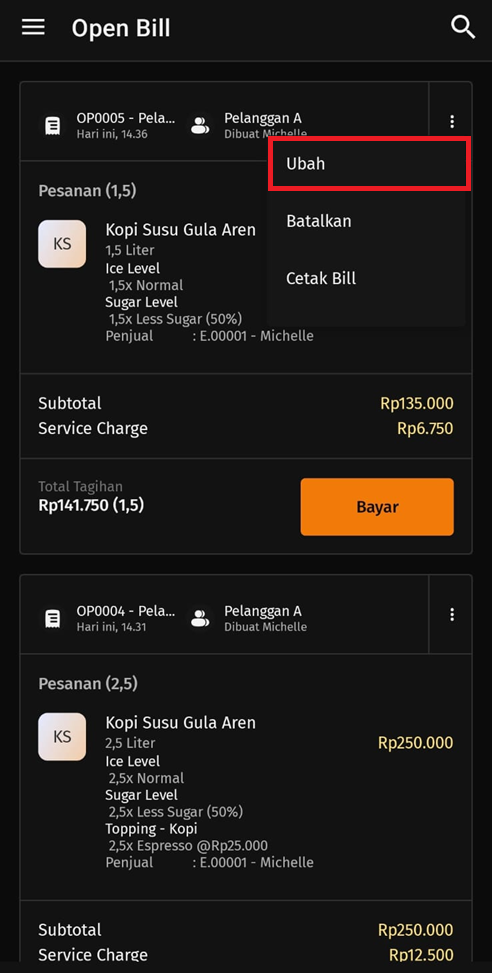
Pilih Ubah untuk melakukan perubahan pada pesanan
- Selanjutnya, klik tombol Keranjang di samping kiri tombol Kembali, dan lakukan perubahan atas kuantitas barangnya menjadi 2,5 Liter, lalu klik tombol Simpan.

Klik tombol Keranjang
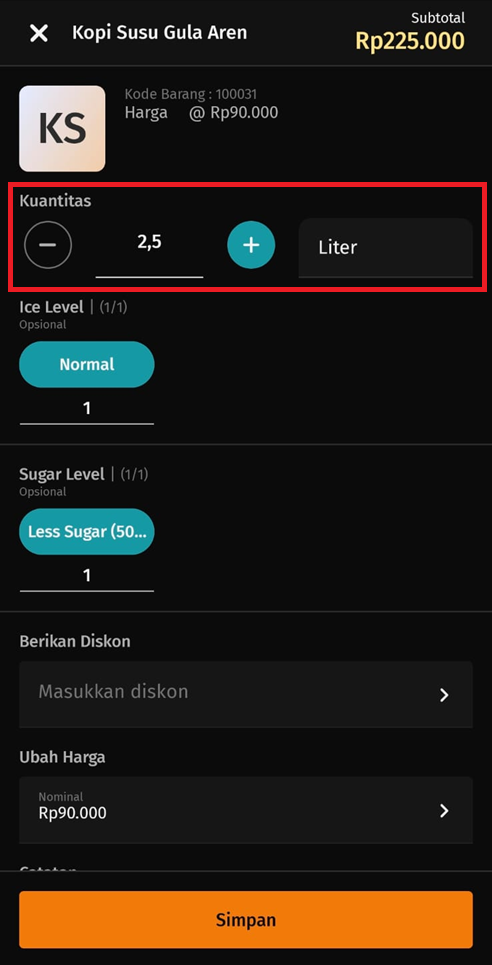
Melakukan perubahan kuantitas barang yang dipesan
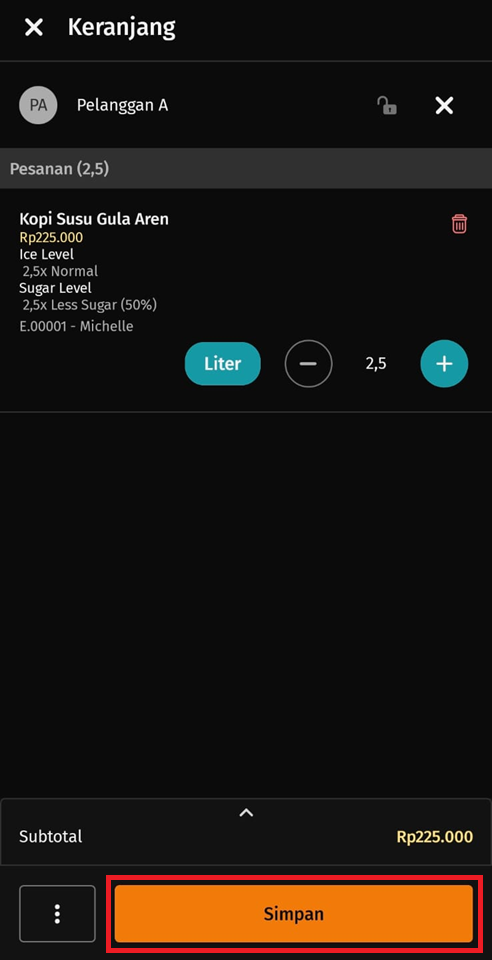
Klik tombol Simpan
- Ketika klik tombol Simpan, selanjutnya pengguna bisa klik tombol ‘Simpan’ atau ‘Proses & Cetak Bill’, dan sistem akan otomatis mencetak Label Perubahan atas pesanan pelanggan tersebut.
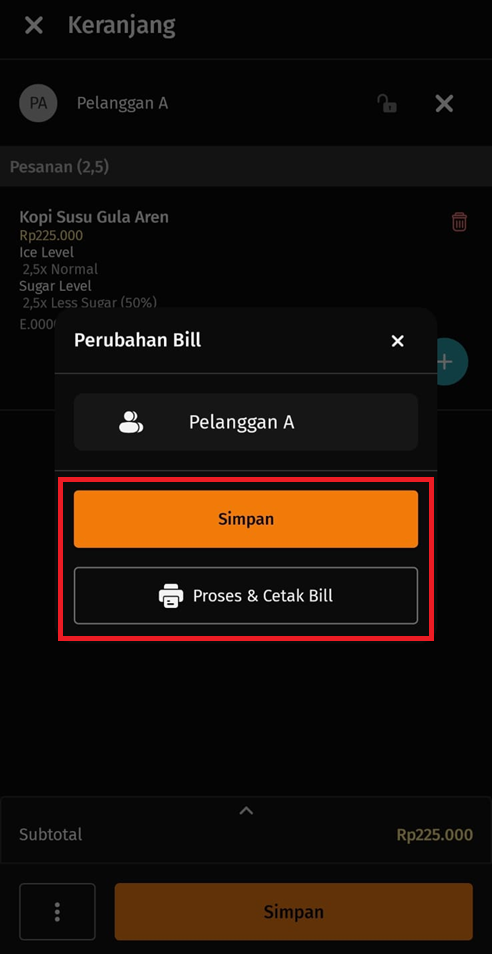
Pilih ‘Simpan’ atau ‘Proses & Cetak Bill’
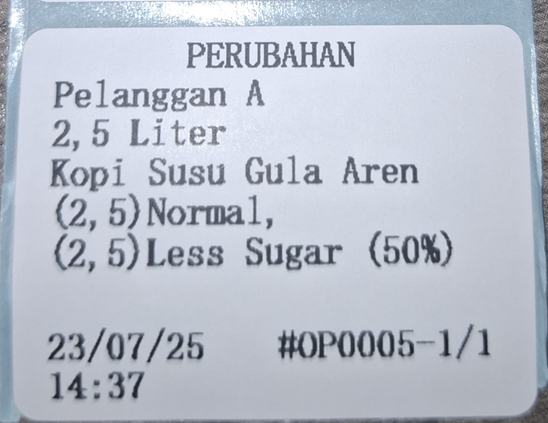
Contoh hasil cetak Label Perubahan
B. Kondisi 2:
- Buka dan Akses aplikasi Accurate POS.
- Lakukan pencatatan atas transaksi pesanan pelanggan, pada menu Pesanan Baru dengan cara pilih barang yang dipesan oleh pelanggan, dan inputkan kuantitas sesuai yang dipesan, yaitu 1 Liter. Kemudian, lakukan pemilihan atas Ice Level dan Sugar Level nya adalah Normal dan Less Sugar, lalu klik tombol Simpan.
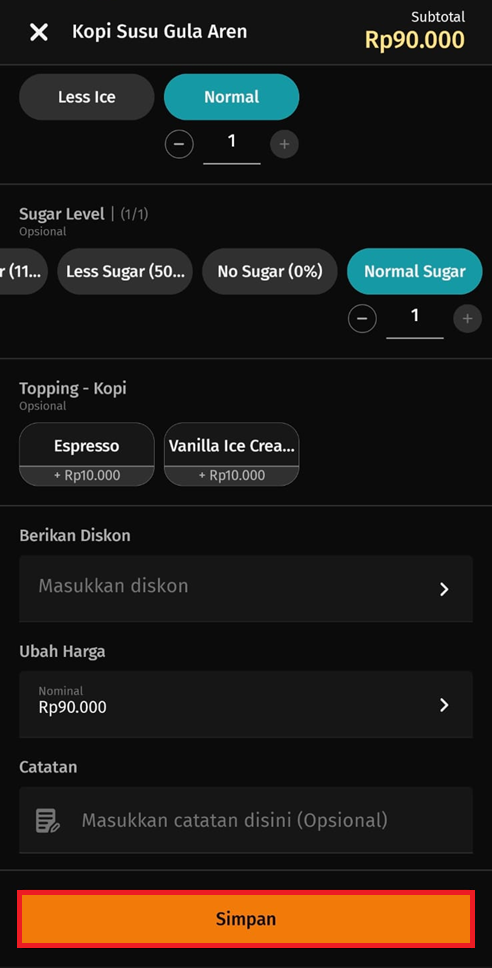
Transaksi Pesanan Pelanggan
- Simpan transaksi sebagai Open Bill, dan selanjutnya pengguna bisa klik tombol ‘Proses Bill‘ atau ‘Proses & Cetak Bill‘, lalu sistem akan otomatis mencetak Label Normal atas pesanan pelanggan tersebut.
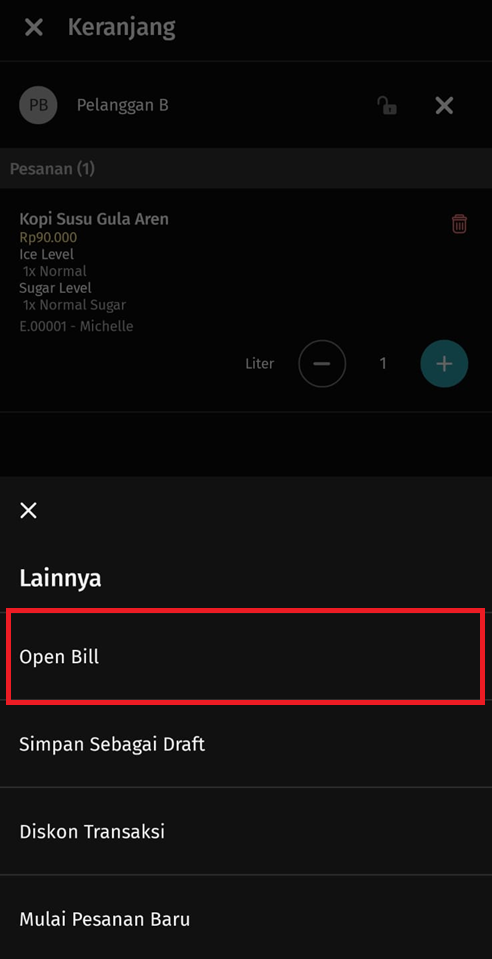
Pilih Open Bill
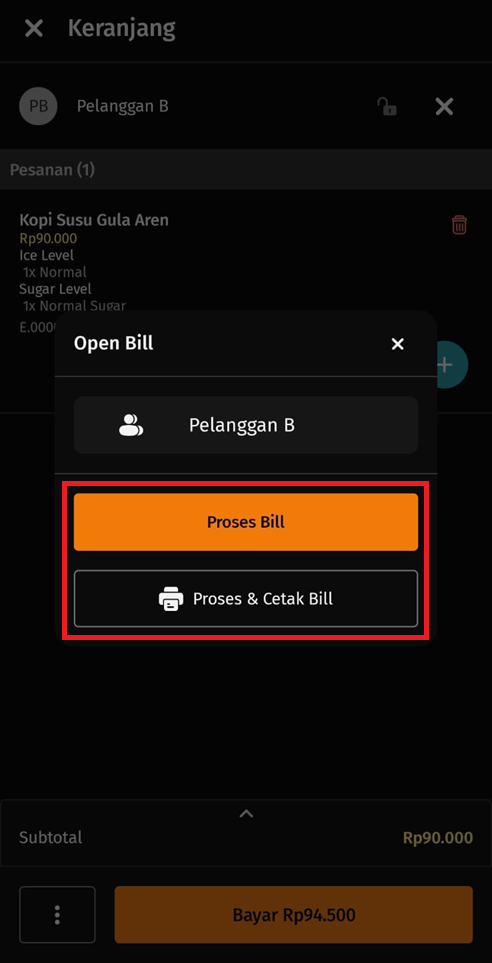
Pilih ‘Proses Bill’ atau ‘Proses & Cetak Bill’
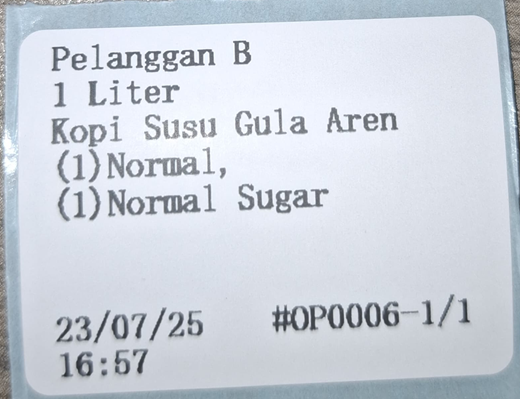
Contoh Cetak Label Normal – Tidak ada Catatan
- Dikarenakan terdapat perubahan pada pesanan pelanggan tersebut, yaitu dengan menambahkan informasi catatan ‘Untuk Amanda‘, maka pengguna bisa melakukannya dengan cara ke menu Pesanan Baru | Open Bill.
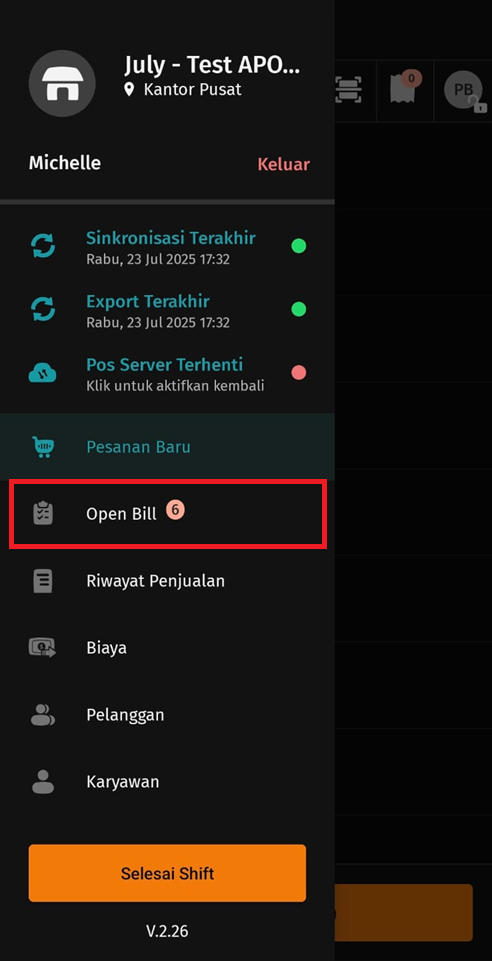
Tampilan menu Open Bill
- Pada menu Open Bill, pilih pesanan yang akan dilakukan perubahan, dengan cara klik tombol titik tiga pada transaksi tersebut, lalu klik Ubah.
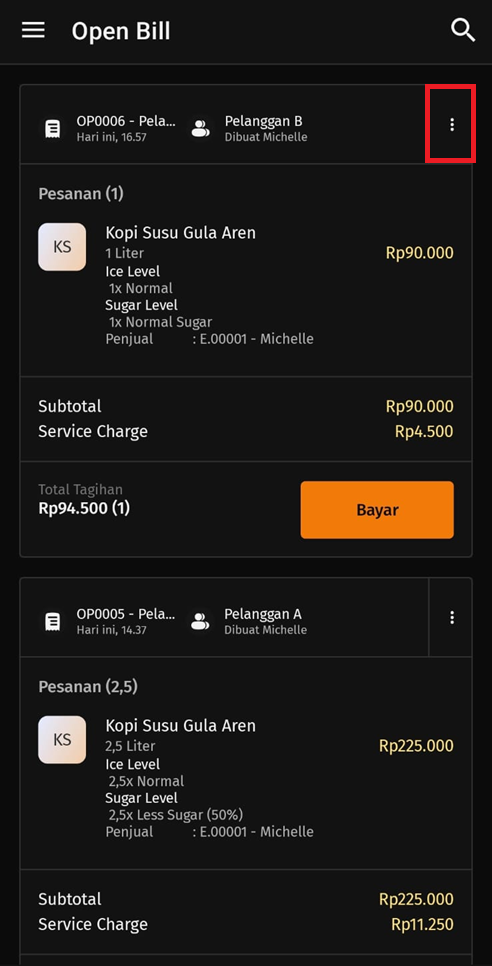
Klik tombol titik tiga pada transaksi Open Bill
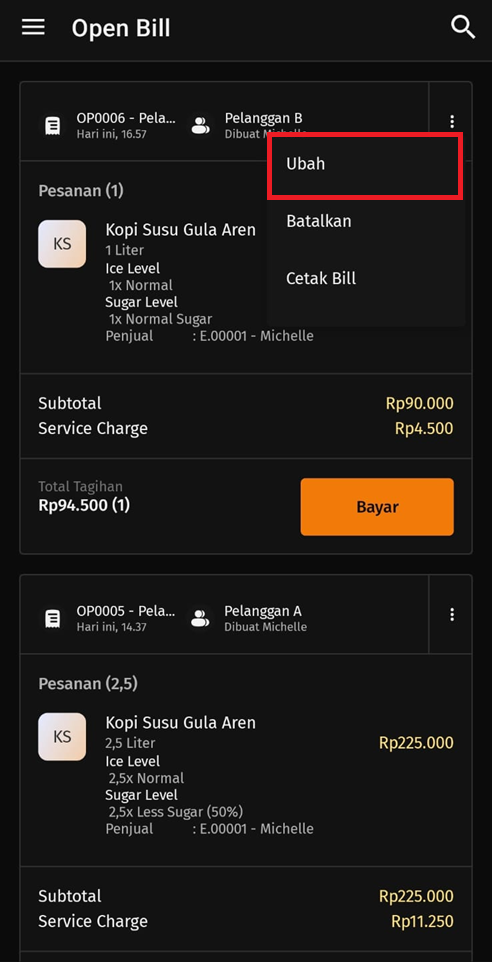
Pilih Ubah untuk melakukan perubahan pada pesanan
- Selanjutnya, klik tombol Keranjang di samping kiri tombol Kembali, dan lakukan penambahan informasi pada kolom catatan, yaitu ‘Untuk Amanda’, lalu klik tombol Simpan.
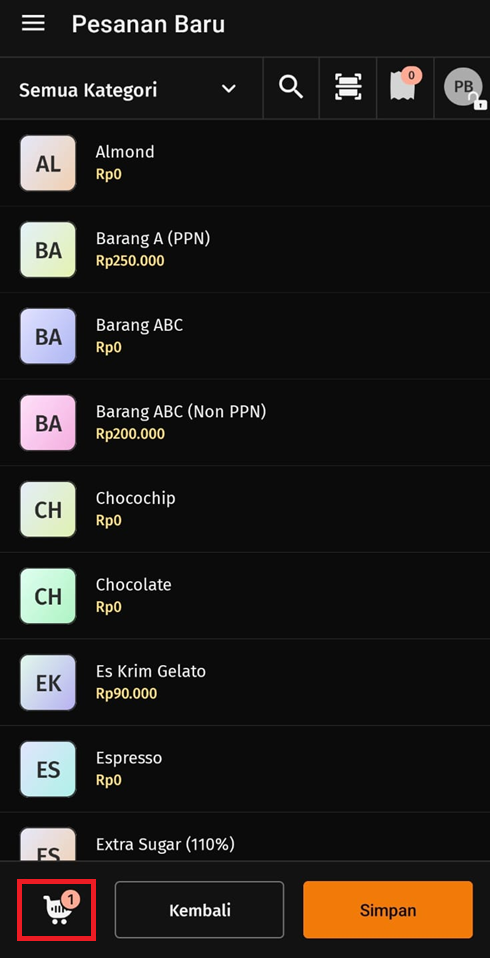
Klik tombol Keranjang
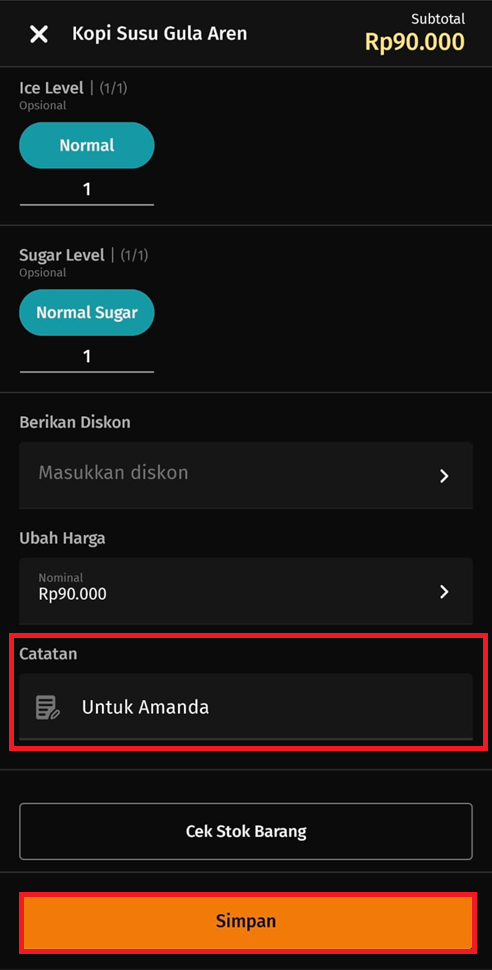
Tambahan informasi Catatan
- Ketika klik tombol Simpan, selanjutnya pengguna bisa klik tombol ‘Simpan’ atau ‘Proses & Cetak Bill’, dan sistem akan otomatis mencetak Label Perubahan atas pesanan pelanggan tersebut.
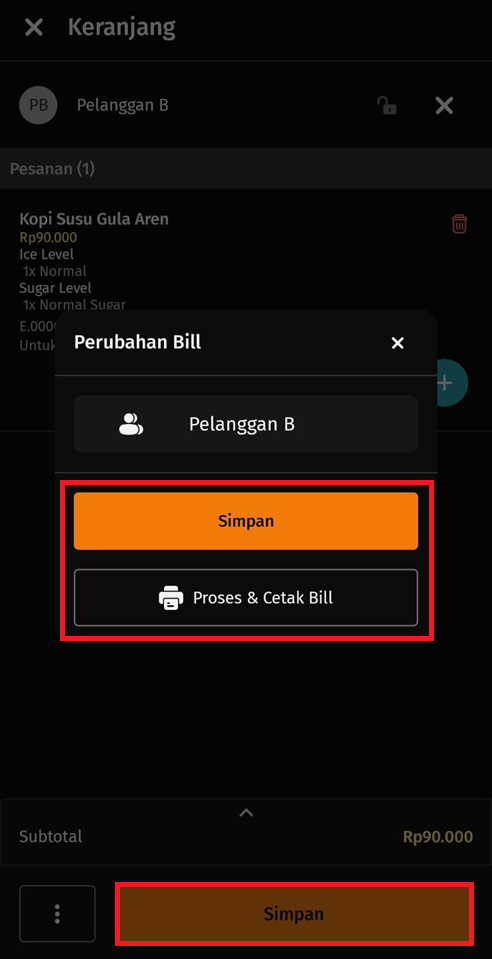
Pilih ‘Simpan’ atau ‘Proses & Cetak Bill’
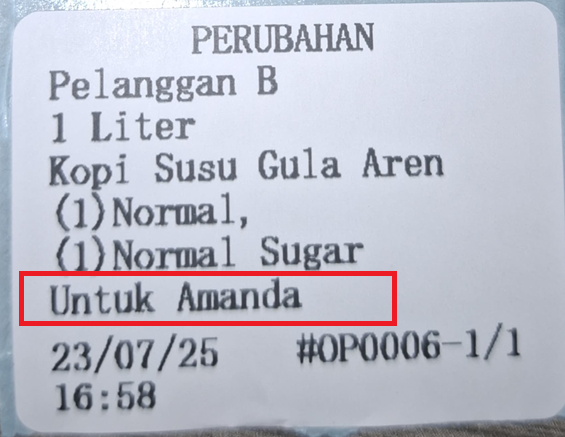
Contoh Cetak Label Perubahan – Ada Catatan
